Dieses Tool ermöglicht es, die Programme Dr.Web Antivirus für Windows, Dr.Web Server Security Suite und Dr.Web Security Space auf anderen Rechnern innerhalb eines lokalen Netzwerks zu verwalten. Beachten Sie: Auf den Rechnern muss die gleiche Version des Produkts installiert sein.
So wechseln Sie zum Fenster Antivirus-Netzwerk
1.Öffnen Sie das Menü von Dr.Web ![]() und wählen Sie den Punkt Sicherheitscenter aus.
und wählen Sie den Punkt Sicherheitscenter aus.
2.Klicken Sie im angezeigten Fenster auf die Kachel Tools.
3.Klicken Sie auf die Kachel Antivirus-Netzwerk.
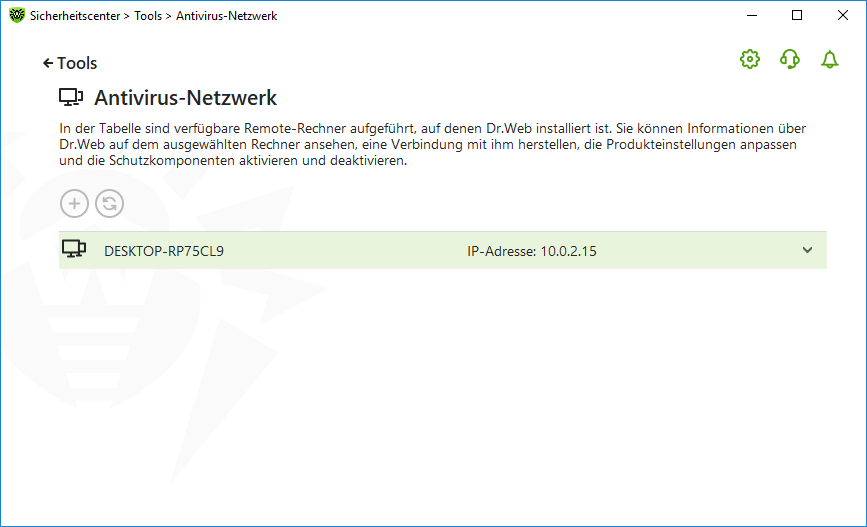
Abbildung 113: Rechner des Antivirus-Netzwerks
Rechner im lokalen Netzwerk werden nur dann in der Liste angezeigt, wenn sich das auf ihnen installierte Dr.Web Produkt aus der Ferne steuern lässt. Um die Remotesteuerung des auf Ihrem Rechner installierten Dr.Web Programms zuzulassen, öffnen Sie die Einstellungen des Antivirus-Netzwerks.
Wenn der gewünschte Rechner im Netzwerk nicht angezeigt wird, versuchen Sie, ihn manuell hinzuzufügen. Klicken Sie dazu auf und geben Sie seine IP-Adresse im IPv4- oder IPv6-Format ein.
|
Falls eine der Komponenten auf der Workstation deaktiviert ist, wird dies durch ein Ausrufezeichen-Symbol signalisiert. |
![]() Parameter des Antivirus-Netzwerks
Parameter des Antivirus-Netzwerks
Das Antivirus-Netzwerk nutzt multicast- und UDP-Anfragen mit folgenden Parametern: Parameter für multicast-Anfragen: •IP-Adresse: 239.194.75.48 für IPv4 oder ff08::28 für IPv6 •Port: 55566 •Abrufintervall: 2000 ms Parameter für UDP-Anfragen: •Port: 55566 •Abrufintervall: 2000 ms |
So verbinden Sie sich mit dem Remote-Antivirus
1.Wählen Sie den gewünschten Rechner aus der Liste aus. In der aufgeklappten Zeile werden ausführliche Informationen zum Status der Komponenten auf der Workstation und zum letzten Update angezeigt.
2.Klicken Sie auf die Schaltfläche Verbinden.
3.Geben Sie den in den Einstellungen des Remote-Antivirus festgelegten Code ein. Im Windows-Infobereich Ihres Rechners erscheint das Symbol des ferngesteuerten Antivirus ![]() . Es wird auch eine Benachrichtigung über die erfolgreiche Verbindung angezeigt.
. Es wird auch eine Benachrichtigung über die erfolgreiche Verbindung angezeigt.
|
Sie können nur eine Remote-Verbindung mit dem Dr.Web Produkt herstellen. Nachdem die Verbindung hergestellt wurde, ist die Schaltfläche Verbinden nicht mehr verfügbar. |
Die Remote-Steuerung ermöglicht es, Statistiken anzuzeigen, Komponenten zu aktivieren und zu deaktivieren sowie deren Einstellungen zu konfigurieren. Die Komponenten Antivirus-Netzwerk, Quarantäne, Scanner und Schutz vor Datenverlust sind nicht verfügbar.
Die mit dem Remote-Antivirus hergestellte Verbindung trennen Sie bei Bedarf über den Punkt Verbindung trennen.